Comment supprimer le maliciel MassLogger de votre système d'exploitation ?
de TroieÉgalement connu sous le nom de: Maliciel MassLogger
Obtenez une analyse gratuite et vérifiez si votre ordinateur est infecté.
SUPPRIMEZ-LES MAINTENANTPour utiliser le produit complet, vous devez acheter une licence pour Combo Cleaner. 7 jours d’essai limité gratuit disponible. Combo Cleaner est détenu et exploité par RCS LT, la société mère de PCRisk.
Guide de suppression du virus MassLogger
Qu'est-ce que MassLogger ?
MassLogger est le nom d'un programme malveillant, classé comme enregistreur de frappe et logiciel voleur. L'objectif principal de MassLogger est l'extraction de données ; en d'autres termes, il est conçu pour voler des informations. Les données que ce maliciel cible dépendent des cybercriminels qui l'utilisent. Comme ce keylogger/voleur est disponible à l'achat, les acteurs de la menace qui l'exploitent peuvent être variés, sans lien entre eux et avec des objectifs variés. Ce programme est un logiciel très dangereux et il est essentiel de supprimer immédiatement les infections du MassLogger.
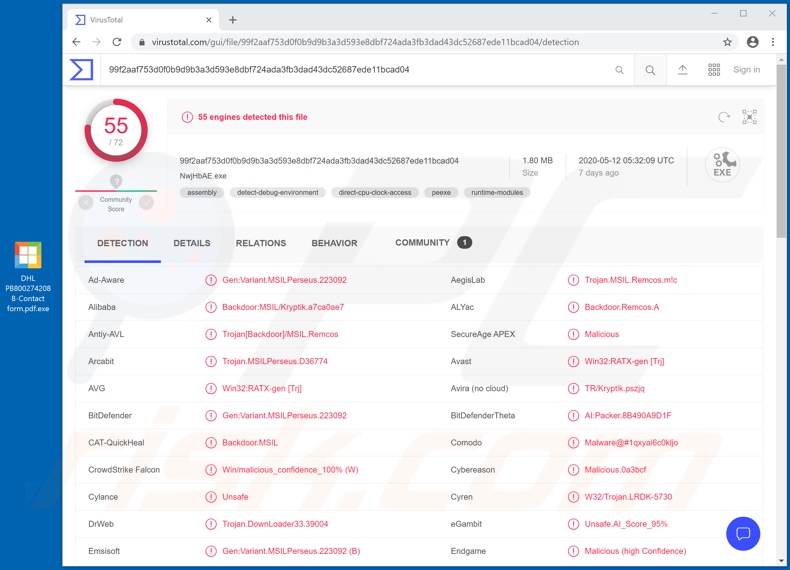
En tant que keylogger ou enregistreur de frappe, MassLogger peut enregistrer les frappes de touches. Cela met en danger la confidentialité et la sécurité des informations saisies. Les fonctionnalités de keylogging sont généralement utilisées pour voler les identifiants de connexion (c'est-à-dire les noms d'utilisateur et les mots de passe) de divers comptes - afin de détourner les comptes eux-mêmes. Les informations financières, telles que les détails des comptes bancaires et/ou des cartes de crédit, présentent également un intérêt. En sa qualité de voleur, MassLogger cible une longue liste d'applications dans le but d'extraire les identifiants de connexion et d'autres informations sensibles qui y sont stockées. Les applications ciblées comprennent (mais ne sont pas limitées à) : les navigateurs - Google Chrome, Mozilla Firefox, Opera, Yandex, Microsoft Edge (Chromium), Orbitum, Vivaldi, Brave ; les clients de messagerie électronique - Outlook, Thunderbird, Foxmail ; les logiciels de communication/messagerie - Discord, Pidgin, Telegram, QQ ; les clients VPN (Virtual Private Network) - NordVPN ; les clients FTP (File Transfer Protocol) - FileZilla. Grâce aux comptes de courrier électronique volés, les cybercriminels peuvent accéder et contrôler d'autres comptes qui leur sont associés, de même qu'avec les navigateurs qui stockent les informations de connexion. Les comptes de communication (par exemple, les courriels, les messagers, les réseaux sociaux, les médias sociaux, etc.) peuvent être utilisés à mauvais escient pour demander des prêts à des contacts/amis et/ou pour faire proliférer des logiciels malveillants en partageant des fichiers infectieux - sous le couvert du véritable propriétaire.) peuvent être utilisés à mauvais escient pour demander des prêts à des contacts/amis et/ou pour faire proliférer des maliciels en partageant des fichiers infectieux - sous le couvert du véritable propriétaire. Si des contenus sensibles et/ou compromettants sont trouvés dans des comptes de stockage de données - ils peuvent être utilisés à des fins de chantage. Les comptes liés d'une manière ou d'une autre à des informations financières (par exemple, le commerce électronique, les transferts d'argent en ligne, etc.) - stockent souvent lesdits détails, qui peuvent ensuite être utilisés par les criminels pour effectuer des transactions frauduleuses, des achats en ligne, etc. Pour résumer, les infections par MassLogger peuvent entraîner des pertes financières, de graves problèmes de confidentialité et des vols d'identité. Par conséquent, si l'on soupçonne ou si l'on sait que ce logiciel malveillant ou un autre a déjà infecté le système, il est essentiel d'utiliser un antivirus pour le supprimer immédiatement.
| Nom | Maliciel MassLogger |
| Type de Menace | Cheval de Troie, virus voleur de mots de passe, maliciel bancaire, logiciel espion. |
| Noms de Détection | AVG (Win32:RATX-gen [Trj]), BitDefender (Trojan.GenericKD.43104933), ESET-NOD32 (Une variante de MSIL/Kryptik.VSQ), Kaspersky (HEUR:Backdoor.MSIL.Remcos.gen), Liste complète (VirusTotal) |
| Nom(s) des Processus Malicieux | NwjHbAE (le nom du processus peut varier) |
| Symptômes | Les chevaux de Troie sont conçus pour s'infiltrer furtivement dans l'ordinateur de la victime et rester silencieux, et ainsi aucun symptôme particulier n'est clairement visible sur une machine infectée. |
| Méthodes de Distribution | Pièces jointes de courrier électronique infectées, publicités en ligne malveillantes, ingénierie sociale, logiciels de "crack". |
| Dommages | Mots de passe et informations bancaires volés, usurpation d'identité, ajout de l'ordinateur de la victime à un botnet. |
|
Suppression des maliciels (Windows) |
Pour éliminer d'éventuelles infections par des maliciels, analysez votre ordinateur avec un logiciel antivirus légitime. Nos chercheurs en sécurité recommandent d'utiliser Combo Cleaner. Téléchargez Combo CleanerUn scanner gratuit vérifie si votre ordinateur est infecté. Pour utiliser le produit complet, vous devez acheter une licence pour Combo Cleaner. 7 jours d’essai limité gratuit disponible. Combo Cleaner est détenu et exploité par RCS LT, la société mère de PCRisk. |
Sonbokli, Aria-body, 404 Keylogger et ProstoStealer sont quelques exemples d'autres programmes malveillants, conçus pour voler des informations. Si les fonctionnalités et les caractéristiques exactes de ces programmes diffèrent, tout comme le mode opératoire des personnes qui les utilisent, le but final est le même, à savoir générer des revenus pour les cybercriminels qui les utilisent. Quel que soit le mode de fonctionnement ou la cible des logiciels malveillants, de telles infections nécessitent une suppression immédiate - pour garantir la sécurité des appareils et des utilisateurs.
Comment MassLogger s'est-il infiltré dans mon ordinateur ?
Les maliciels sont distribués de diverses manières, le plus souvent par l'intermédiaire de chevaux de Troie, de campagnes de spam, d'outils d'activation illégaux ("cracking"), de fausses mises à jour et de sources de téléchargement peu fiables. Les chevaux de Troie sont des programmes malveillants dotés d'un large éventail de fonctionnalités, dont la capacité à provoquer des infections en chaîne (c'est-à-dire le téléchargement ou l'installation de maliciels supplémentaires). Le terme "campagne de spam" décrit une opération à grande échelle, au cours de laquelle des courriels trompeurs ou frauduleux sont envoyés par milliers. Ce courrier contient des liens de téléchargement de fichiers infectieux ou y est joint. Les fichiers virulents peuvent se présenter sous différents formats (par exemple, documents PDF et Microsoft Office, fichiers d'archives et exécutables, JavaScript, etc.) ; lorsqu'ils sont exécutés, lancés ou ouverts d'une manière ou d'une autre, ils déclenchent le processus d'infection. Les outils d'activation illégaux ("cracks") peuvent télécharger/installer des maliciels au lieu d'activer le produit souhaité. Les mises à jour illégales provoquent des infections en exploitant les faiblesses de produits obsolètes et/ou en installant simplement des maliciels, plutôt que les mises à jour promises. Les canaux de téléchargement douteux, tels que les sites d'hébergement de fichiers non officiels et gratuits, les réseaux de partage poste à poste (BitTorrent, Gnutella, eMule, etc.) et d'autres téléchargeurs tiers, peuvent proposer des programmes malveillants, déguisés ou associés à des contenus ordinaires.
Comment éviter l'installation de maliciels ?
Il est fortement déconseillé d'ouvrir des courriels suspects et/ou non pertinents, en particulier les pièces jointes ou les liens qu'ils contiennent - car cela peut entraîner une infection à haut risque. Tous les téléchargements doivent être effectués à partir de sources officielles et vérifiées. Il est tout aussi important d'activer et de mettre à jour les produits avec des outils/fonctions fournis par de véritables développeurs, par opposition aux outils d'activation illégale ("cracking") et aux dispositifs de mise à jour tiers qui propagent des maliciels. Pour assurer la sécurité des appareils et des utilisateurs, il est primordial d'installer une suite fiable d'antivirus/anti-logiciels espions. En outre, ce logiciel doit être maintenu à jour, utilisé pour effectuer des analyses régulières du système et pour supprimer les menaces et les problèmes détectés. Si vous pensez que votre ordinateur est déjà infecté, nous vous recommandons d'exécuter un scan avec Combo Cleaner Antivirus pour Windows pour éliminer automatiquement les maliciels infiltrés.
Capture d'écran du processus de MassLogger sur le gestionnaire des tâches de Windows ("NwjHbAE") :
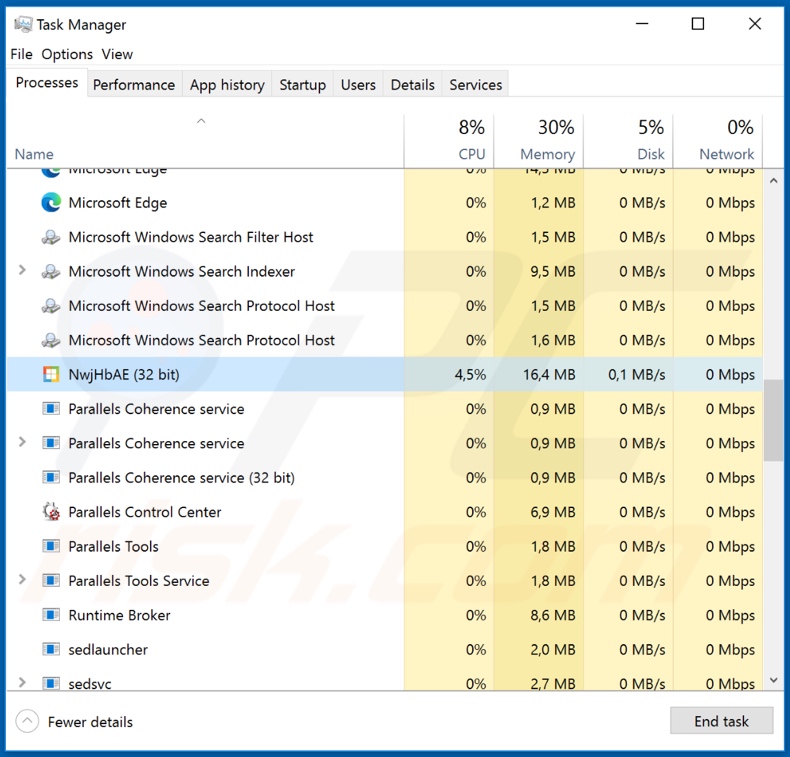
Capture d'écran du panneau d'administration de MassLogger :
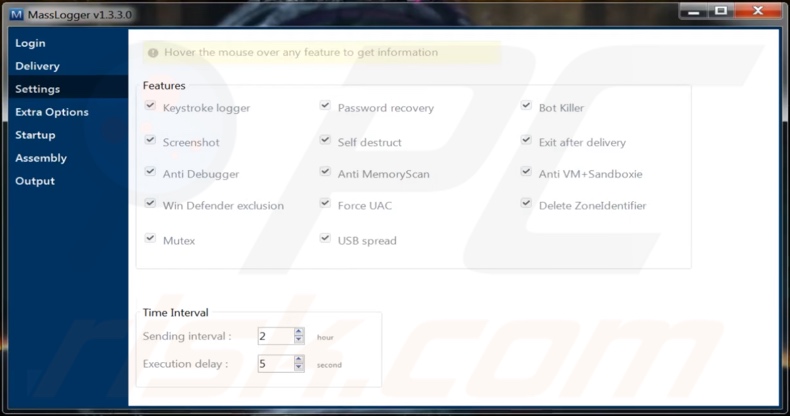
Capture d'écran du site web faisant la promotion de MassLogger, sur lequel il peut être acheté :
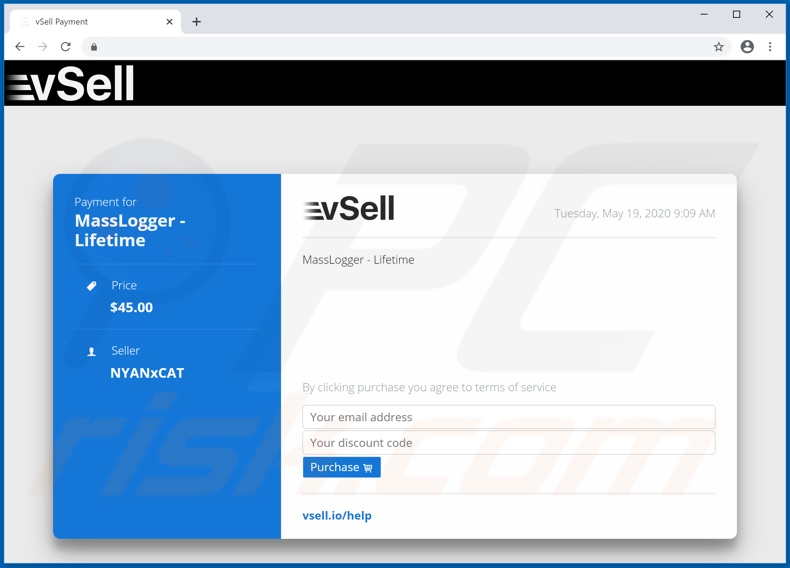
Suppression automatique et instantanée des maliciels :
La suppression manuelle des menaces peut être un processus long et compliqué qui nécessite des compétences informatiques avancées. Combo Cleaner est un outil professionnel de suppression automatique des maliciels qui est recommandé pour se débarrasser de ces derniers. Téléchargez-le en cliquant sur le bouton ci-dessous :
TÉLÉCHARGEZ Combo CleanerEn téléchargeant n'importe quel logiciel listé sur ce site web vous acceptez notre Politique de Confidentialité et nos Conditions d’Utilisation. Pour utiliser le produit complet, vous devez acheter une licence pour Combo Cleaner. 7 jours d’essai limité gratuit disponible. Combo Cleaner est détenu et exploité par RCS LT, la société mère de PCRisk.
Menu rapide :
- Qu'est-ce que MassLogger ?
- ETAPE 1. Suppression manuelle d'une possible infection de maliciels.
- ETAPE 2. Vérifier si votre ordinateur est propre.
Comment supprimer manuellement les maliciels ?
La suppression manuelle des maliciels est une tâche compliquée, il est généralement préférable de laisser les programmes antivirus ou anti-maliciel le faire automatiquement. Pour supprimer ce maliciel, nous vous recommandons d'utiliser Combo Cleaner Antivirus pour Windows. Si vous souhaitez supprimer un maliciel manuellement, la première étape consiste à identifier le nom du maliciel que vous essayez de supprimer. Voici un exemple d'un programme suspect exécuté sur l'ordinateur de l'utilisateur :

Si vous avez vérifié la liste des programmes en cours d'exécution sur votre ordinateur, par exemple en utilisant le gestionnaire de tâches et que vous avez identifié un programme qui semble suspect, vous devriez poursuivre ces étapes :
 Téléchargez un programme appelé Autoruns. Ce programme affiche les applications de démarrage automatique, l'emplacement du Registre et du système de fichiers :
Téléchargez un programme appelé Autoruns. Ce programme affiche les applications de démarrage automatique, l'emplacement du Registre et du système de fichiers :

 Redémarrez votre ordinateur en mode sans échec :
Redémarrez votre ordinateur en mode sans échec :
Utilisateurs de Windows XP et Windows 7 : Démarrez votre ordinateur en mode sans échec. Cliquez sur Démarrer, cliquez sur Arrêter, cliquez sur Redémarrer, cliquez sur OK. Pendant le processus de démarrage de votre ordinateur, appuyez plusieurs fois sur la touche F8 de votre clavier jusqu'à ce que le menu Options avancées de Windows s'affiche, puis sélectionnez Mode sans échec avec mise en réseau dans la liste.

Vidéo montrant comment démarrer Windows 7 en "Mode sans échec avec mise en réseau" :
Utilisateurs de Windows 8 : Démarrez Windows 8 est en mode sans échec avec mise en réseau - Allez à l'écran de démarrage de Windows 8, tapez Avancé, dans les résultats de la recherche, sélectionnez Paramètres. Cliquez sur Options de démarrage avancées, dans la fenêtre "Paramètres généraux du PC" ouverte, sélectionnez Démarrage avancé. Cliquez sur le bouton "Redémarrer maintenant". Votre ordinateur redémarre dans le menu "Options de démarrage avancées". Cliquez sur le bouton "Dépannage", puis sur le bouton "Options avancées". Dans l'écran des options avancées, cliquez sur "Paramètres de démarrage". Cliquez sur le bouton "Redémarrer". Votre PC redémarrera dans l'écran Paramètres de démarrage. Appuyez sur F5 pour démarrer en mode sans échec avec mise en réseau.

Vidéo montrant comment démarrer Windows 8 en "Mode sans échec avec mise en réseau" :
Utilisateurs Windows 10 : Cliquez sur le logo Windows et sélectionnez l'icône Alimentation. Dans le menu ouvert, cliquez sur "Redémarrer" tout en maintenant le bouton "Shift" enfoncé sur votre clavier. Dans la fenêtre "Choisir une option", cliquez sur "Dépannage", puis sélectionnez "Options avancées". Dans le menu des options avancées, sélectionnez "Paramètres de démarrage" et cliquez sur le bouton "Redémarrer". Dans la fenêtre suivante, cliquez sur le bouton "F5" de votre clavier. Cela redémarrera votre système d'exploitation en mode sans échec avec la mise en réseau.

Vidéo montrant comment démarrer Windows 10 en "Mode sans échec avec mise en réseau" :
 Extrayez l'archive téléchargée et exécutez le fichier Autoruns.exe.
Extrayez l'archive téléchargée et exécutez le fichier Autoruns.exe.

 Dans l'application Autoruns, cliquez sur "Options" en haut de l'écran et décochez les options "Masquer les emplacements vides" et "Masquer les entrées Windows". Après cette procédure, cliquez sur l'icône "Actualiser".
Dans l'application Autoruns, cliquez sur "Options" en haut de l'écran et décochez les options "Masquer les emplacements vides" et "Masquer les entrées Windows". Après cette procédure, cliquez sur l'icône "Actualiser".

 Vérifiez la liste fournie par l'application Autoruns et localisez le fichier maliciel que vous souhaitez éliminer.
Vérifiez la liste fournie par l'application Autoruns et localisez le fichier maliciel que vous souhaitez éliminer.
Vous devriez écrire le chemin complet et le nom. Notez que certains maliciels cachent leurs noms de processus sous des noms de processus Windows légitimes. A ce stade, il est très important d'éviter de supprimer les fichiers système. Après avoir localisé le programme suspect que vous souhaitez supprimer, cliquez avec le bouton droit de la souris sur son nom et choisissez "Supprimer".

Après avoir supprimé le maliciel via l'application Autoruns (ceci garantit que le maliciel ne s'exécutera pas automatiquement au prochain démarrage du système), vous devez rechercher le nom du maliciel sur votre ordinateur. Assurez-vous d'activer les fichiers et dossiers cachés avant de continuer. Si vous trouvez le fichier du maliciel, veillez à le supprimer.

Redémarrez votre ordinateur en mode normal. Suivre ces étapes devrait vous aider à supprimer tout maliciel de votre ordinateur. Notez que la suppression manuelle des menaces nécessite des compétences informatiques avancées, il est recommandé de laisser la suppression des maliciels aux programmes antivirus et antimaliciel. Ces étapes peuvent ne pas fonctionner avec les infections malveillantes avancées. Comme toujours, il est préférable d'éviter d'être infecté par des maliciels qui tentent de les supprimer par la suite. Pour assurer la sécurité de votre ordinateur, assurez-vous d'installer les dernières mises à jour du système d'exploitation et d'utiliser un logiciel antivirus.
Pour être sûr que votre ordinateur est exempt d'infections malveillantes, nous vous recommandons de le scanner avec Combo Cleaner Antivirus pour Windows.
Partager:

Tomas Meskauskas
Chercheur expert en sécurité, analyste professionnel en logiciels malveillants
Je suis passionné par la sécurité informatique et la technologie. J'ai une expérience de plus de 10 ans dans diverses entreprises liées à la résolution de problèmes techniques informatiques et à la sécurité Internet. Je travaille comme auteur et éditeur pour PCrisk depuis 2010. Suivez-moi sur Twitter et LinkedIn pour rester informé des dernières menaces de sécurité en ligne.
Le portail de sécurité PCrisk est proposé par la société RCS LT.
Des chercheurs en sécurité ont uni leurs forces pour sensibiliser les utilisateurs d'ordinateurs aux dernières menaces en matière de sécurité en ligne. Plus d'informations sur la société RCS LT.
Nos guides de suppression des logiciels malveillants sont gratuits. Cependant, si vous souhaitez nous soutenir, vous pouvez nous envoyer un don.
Faire un donLe portail de sécurité PCrisk est proposé par la société RCS LT.
Des chercheurs en sécurité ont uni leurs forces pour sensibiliser les utilisateurs d'ordinateurs aux dernières menaces en matière de sécurité en ligne. Plus d'informations sur la société RCS LT.
Nos guides de suppression des logiciels malveillants sont gratuits. Cependant, si vous souhaitez nous soutenir, vous pouvez nous envoyer un don.
Faire un don
▼ Montrer la discussion